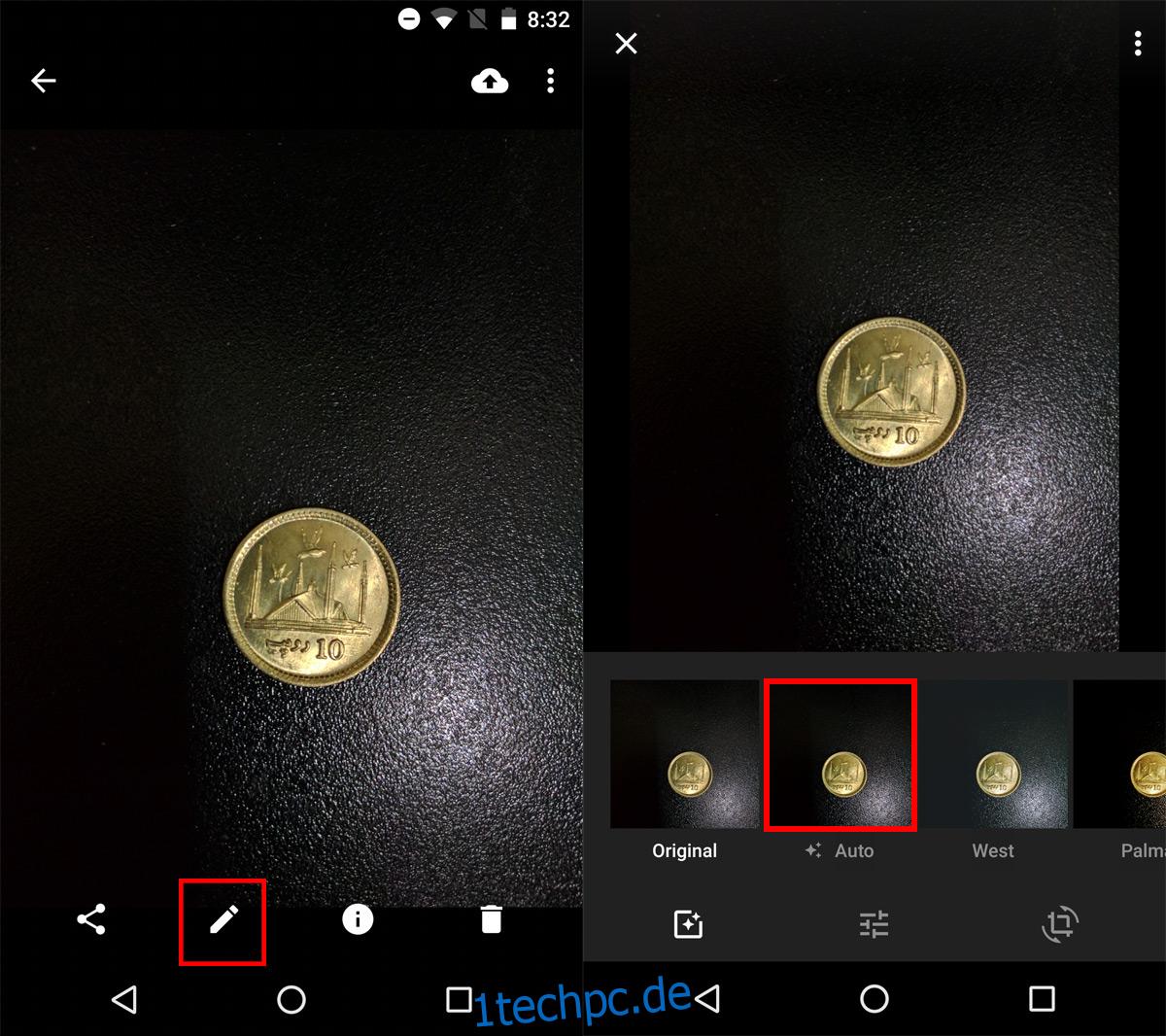Google Fotos hat eine neue Funktion namens „Weißabgleich“. Diese Funktion ist im Bereich der Fotografie oder Bildbearbeitungs-Apps nicht neu. Unzählige Kamera- und Fotobearbeitungs-Apps haben diese Funktion seit Ewigkeiten. Es ist jedoch neu in Google Fotos. Die Funktion passt die Farbe in einem Foto an und verleiht ihm einen gleichmäßigen Farbton. Bilder, die bei schwachem Licht aufgenommen wurden, haben Bereiche, die zu dunkel oder zu hell sind. Der Weißabgleich behebt dieses Problem. So verwenden Sie den Weißabgleich in Google Fotos.
Der Weißabgleich in Google Fotos ist derzeit nur für Android verfügbar. Google hat angekündigt, dass die Funktion bald zu Google Fotos für iOS hinzugefügt wird. Um den Weißabgleich in Google Fotos zu verwenden, müssen Sie zuerst die Google Fotos-App auf Version 2.10.0.148909749 aktualisieren.
Wenden Sie den Weißabgleich in Google Fotos an
Öffnen Sie ein Bild in Google Fotos. Tippen Sie auf die Bearbeiten-Schaltfläche in der unteren Leiste. Im Bearbeitungsmodus sehen Sie unten auf dem Bildschirm eine Reihe von Filtern, die Sie auf ein Bild anwenden können. Dies sind meistens Farbfilter, ähnlich denen, die Sie auf Instagram sehen. Es gibt jedoch einen Filter, der kein Farbfilter ist; Auto.
„Auto“ wendet eine Farbkorrektur auf das Foto an, das Sie bearbeiten. Vor dem Update korrigierte dieser „Auto“-Filter nur Sättigung und Belichtung. Jetzt wird auch die Weißabgleichkorrektur angewendet. Der „Auto“-Filter wendet diese Korrekturen einfach auf das Foto an.
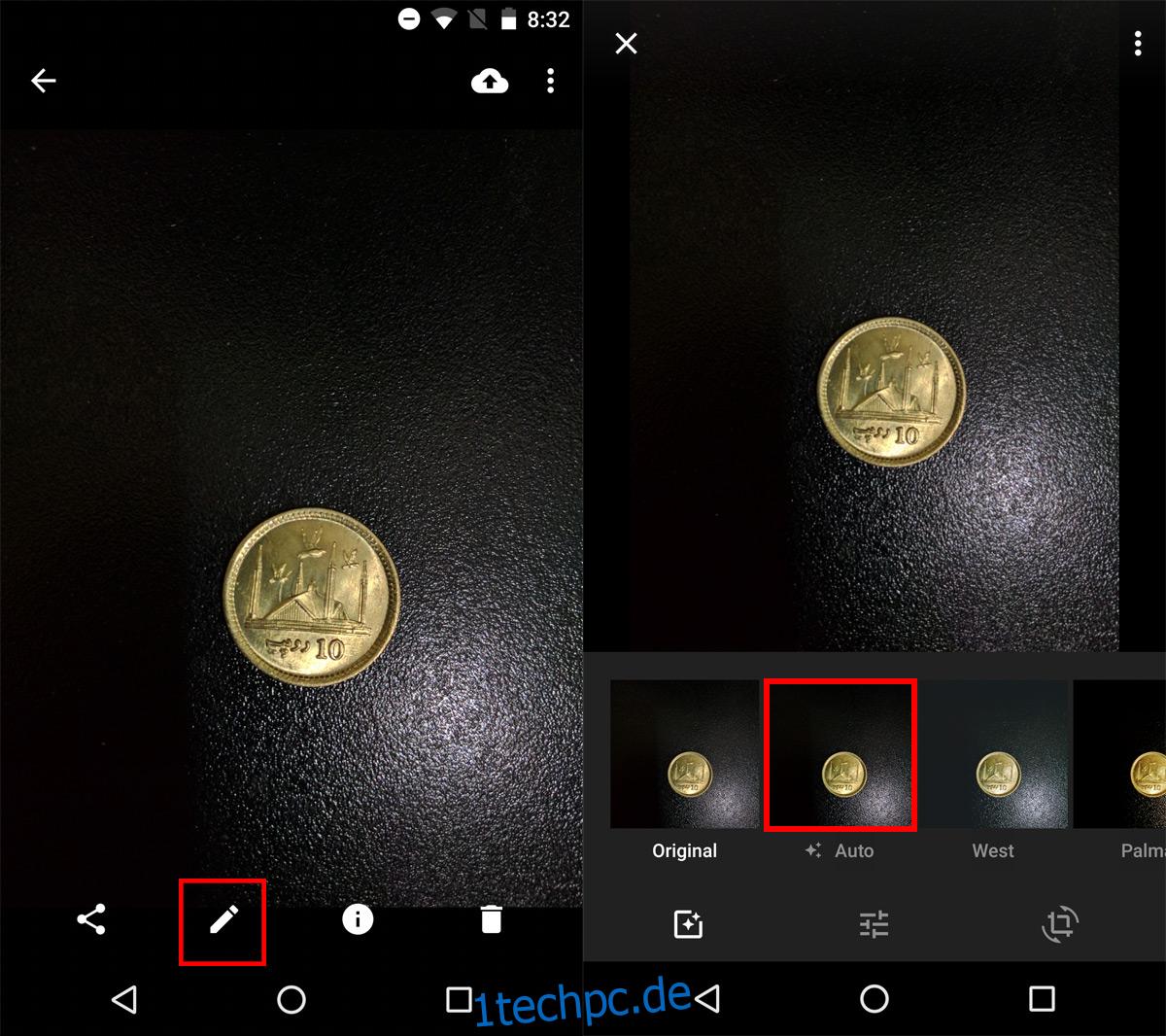
Die anderen Filter wenden ihr jeweiliges Aussehen auf das Foto an und wenden auch Farbkorrekturen einschließlich Weißabgleich an. Wenn Sie nur die Farbkorrekturen, den Weißabgleich und alles wollen, wählen Sie „Auto“.
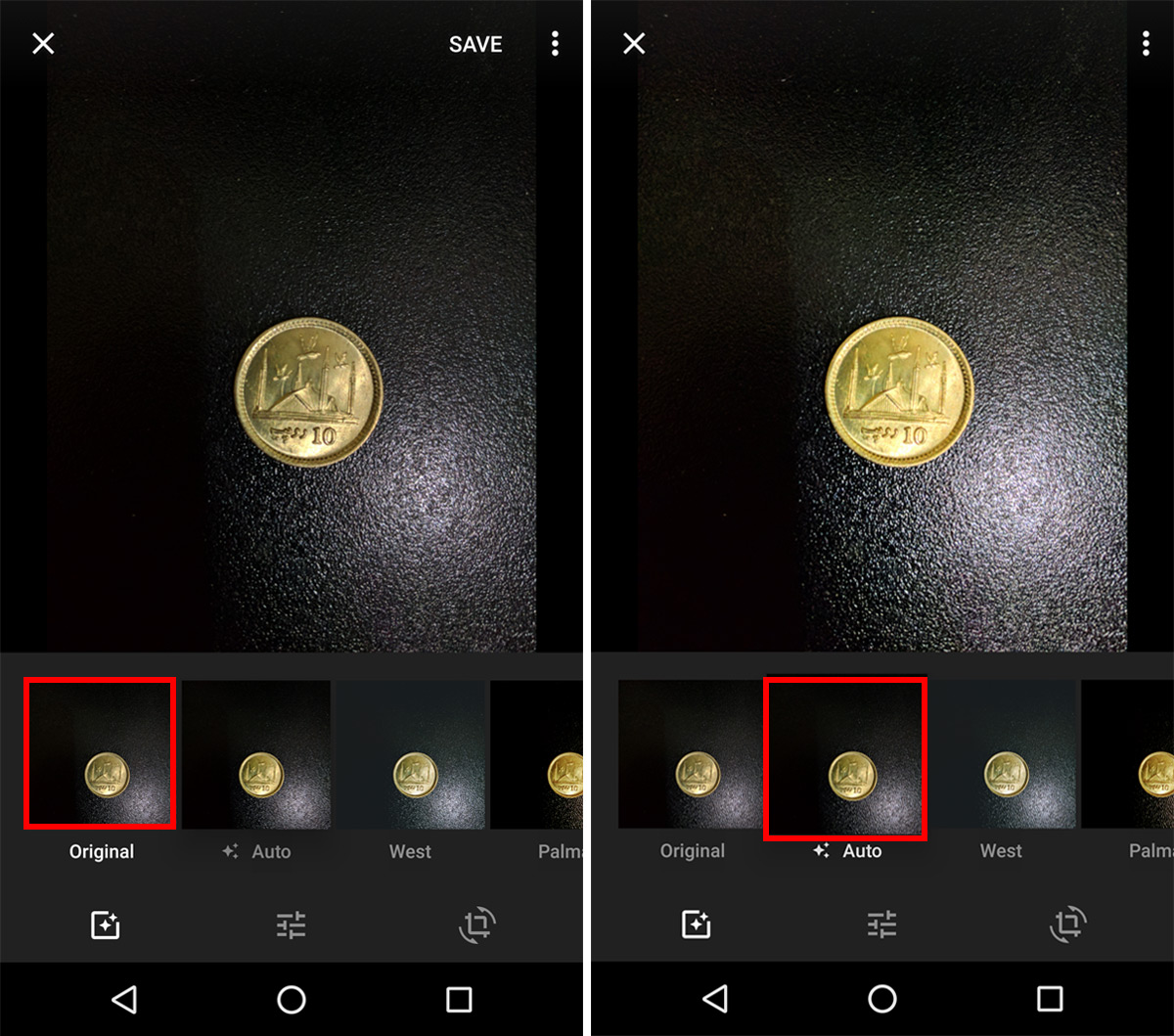
Tippen Sie auf die Schaltfläche „Speichern“, wenn Sie fertig sind. Die Bearbeitung erfolgt am Originalfoto. Wenn Sie das bearbeitete Foto als Kopie speichern möchten, tippen Sie auf die Überlaufschaltfläche und wählen Sie die Option „Als Kopie speichern“. Auch wenn Sie Änderungen am Originalfoto speichern, haben Sie die Möglichkeit, zum Original zurückzukehren.
Entfernen Sie den Weißabgleich in Google Fotos
Nicht alle Korrekturen, die Google Fotos an einem Bild vornimmt, lassen es besser aussehen. Um den Weißabgleich von einem Foto zu entfernen, das von Google Fotos verbessert wurde, wählen Sie den Look „Original“. Alle „Looks“, dh Filter, die Sie auf ein Foto anwenden, korrigieren den Weißabgleich. Es gibt keine Möglichkeit, einen Look ohne Weißabgleichkorrektur anzuwenden. Sie müssen sich entweder an das Originalfoto halten oder die vollständig korrigierte Version verwenden.
Eine Möglichkeit, die von Google Fotos vorgenommenen Korrekturen zu umgehen, besteht darin, die Licht-, Farb- und Pop-Anpassungen zu verwenden. Tippe auf die Schaltfläche „Einstellungen“ neben der Schaltfläche „Looks“, um Licht, Farbe und Pop anzupassen. Unter jeder Einstellung befinden sich zusätzliche Einstellungen, auf die Sie zugreifen können, indem Sie auf den nach unten zeigenden Pfeil tippen.
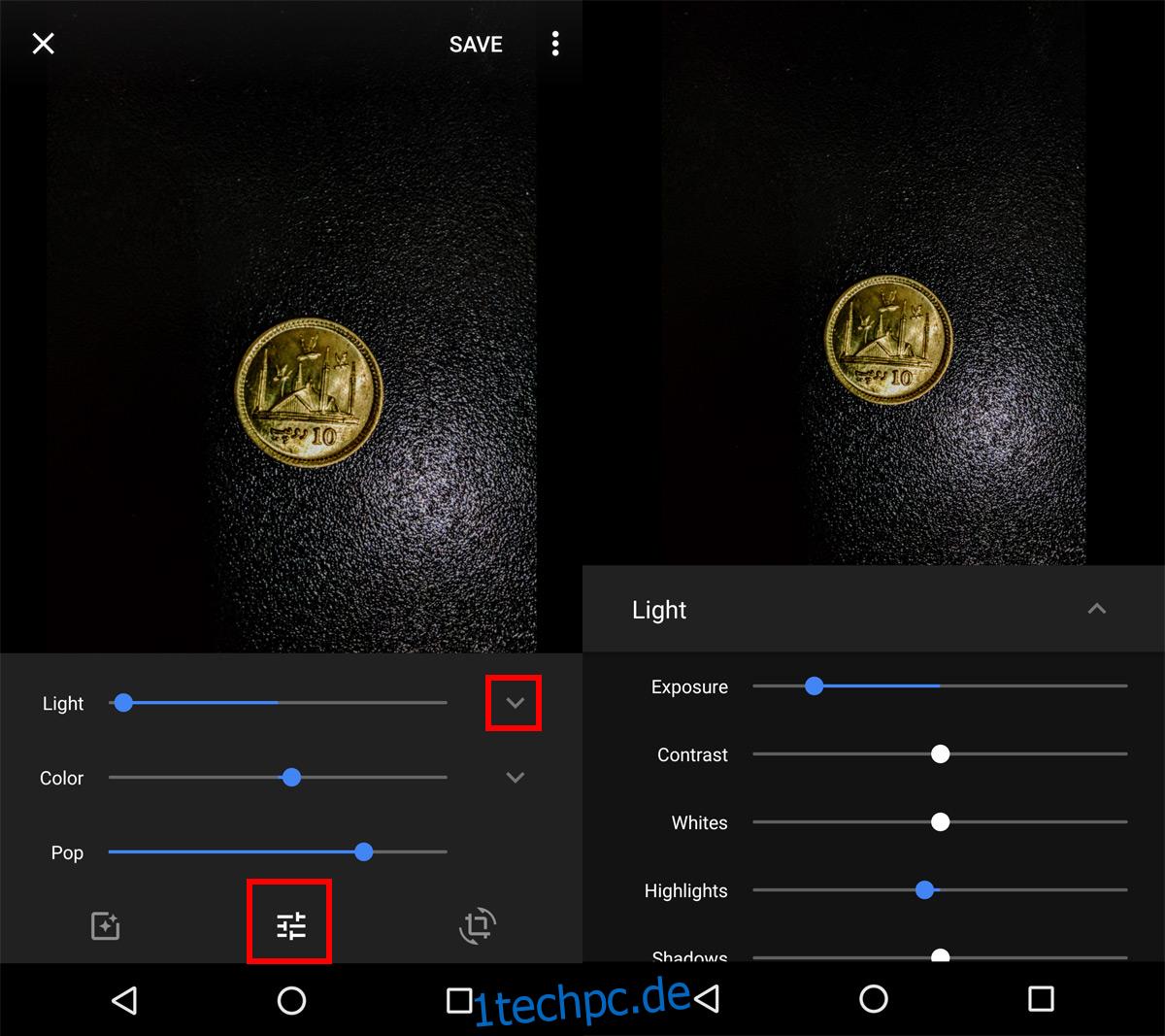
Sie müssen mit diesen Einstellungen ein wenig herumspielen, damit das Foto genau richtig aussieht. Mit großartigen Fotobearbeitungsoptionen kommen auch große Komplikationen. Wenn die Änderungen, die Google Fotos vornimmt, für Ihr Foto nicht funktionieren, müssen Sie viel Zeit damit verbringen, sie zu korrigieren. Alternativ können Sie jederzeit eine andere Fotobearbeitungs-App verwenden.